Cómo activar las notificaciones visuales para los sonidos en Windows 10

Cuando estamos usando nuestro ordenador, podemos recibir alertas visuales en forma de ventanas emergentes o notificaciones, o bien en forma de sonidos. Sin embargo, puede que en ocasiones no tengamos altavoces conectados al ordenador, no nos guste trabajar con el volumen del sonido alto o simplemente lo tengamos silenciado para evitar distracciones. En estos casos, vamos a mostrar cómo activar las notificaciones visuales para los sonidos en Windows 10.
El sistema operativo de Microsoft cuenta con una función especial que muestra notificaciones visuales para los sonidos, es decir, cuando se reproduce un sonido de notificación en el equipo, también se mostrará una alerta visual.
Cómo activar Sound Sentry o las notificaciones visuales para los sonidos en Windows 10
Esta función se conoce con el nombre de Visual Alerts o Sound Sentry y se puede activar desde la propia página de Configuración de Windows 10 o bien desde el panel del control o el registro del sistema.
Desde la página de configuración, lo primero que tenemos que hacer es abrirla y seleccionar la opción Accesibilidad. Una vez ahí, dentro de la sección Audición, hacemos clic sobre la opción Audio y buscamos el ajuste Mostrar las alertas de sonido visualmente.
Ahí nos aparecerá un desplegable que nos permite seleccionar cómo se muestran las alertas de sonido visualmente y donde podemos elegir entre, Sin alertas visuales (por defecto), Intercambiar la barra de títulos de la ventana activa, Actualizar la ventana activa o Activar toda la pantalla.
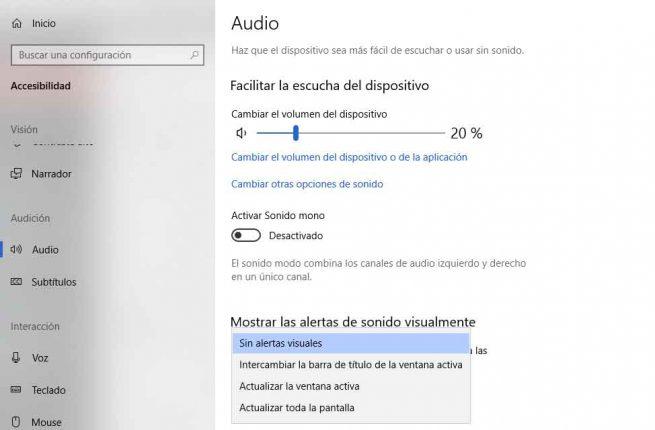
Si preferimos hacerlo desde el panel de control, vamos al panel > Accesibilidad y dentro del Centro de accesibilidad hacemos clic en la opción Reemplazar sonidos con indicaciones visuales. Esto nos abrirá una ventana en la que podemos activar la función Sound Sentry marcando la casilla Activar las notificaciones visuales de sonidos y elegir cómo queremos que se nos muestre la advertencia visual.
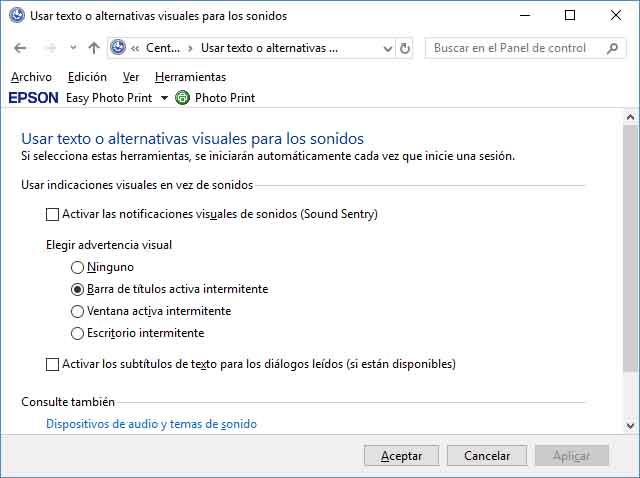
También es posible activar las notificaciones visuales para los sonidos en Windows 10 desde el registro del sistema. Para ello, abrimos una ventana del registro y navegamos hasta la ruta HKEY_CURRENT_USER\Control Panel\Accessibility\SoundSentry.
Ahí encontraremos un valor de cadena con el nombre Flags, si no lo tenemos lo creamos, al que tenemos que poner como información de valor un 3. Por defecto estará establecido a 2, por lo que está desactivada esta función.
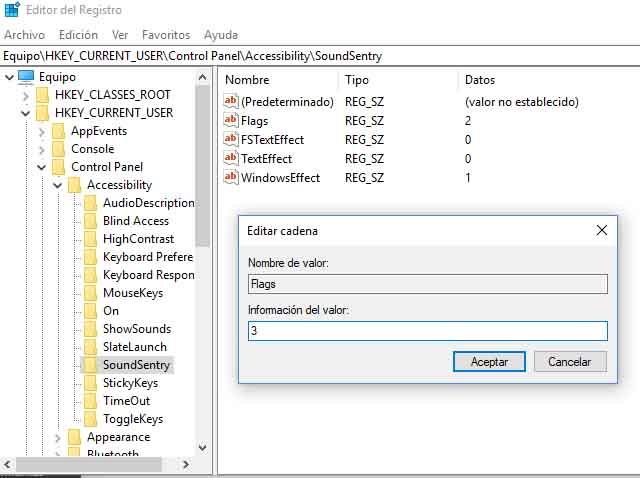
Una vez hecho el cambio, ya podemos cerrar la ventana del registro y reiniciarlo para que los cambios se hagan efectivos. A partir de ahora, ya podremos comprobar cómo se muestran notificaciones visuales para las alertas de sonido en Windows 10.
Fuente > winaero

Comentarios
Publicar un comentario